Come scaricare e visualizzare in modo efficiente i documenti da FTP utilizzando GroupDocs.Viewer .NET
Introduzione
Hai difficoltà a scaricare e visualizzare documenti direttamente da un server FTP nelle tue applicazioni .NET? Con la crescente domanda di una gestione efficiente dei documenti, strumenti come GroupDocs.Viewer per .NET possono rivoluzionare il tuo flusso di lavoro. Questo tutorial ti guiderà attraverso il download di un documento da un server FTP e il suo rendering in formato HTML utilizzando GroupDocs.Viewer per .NET.
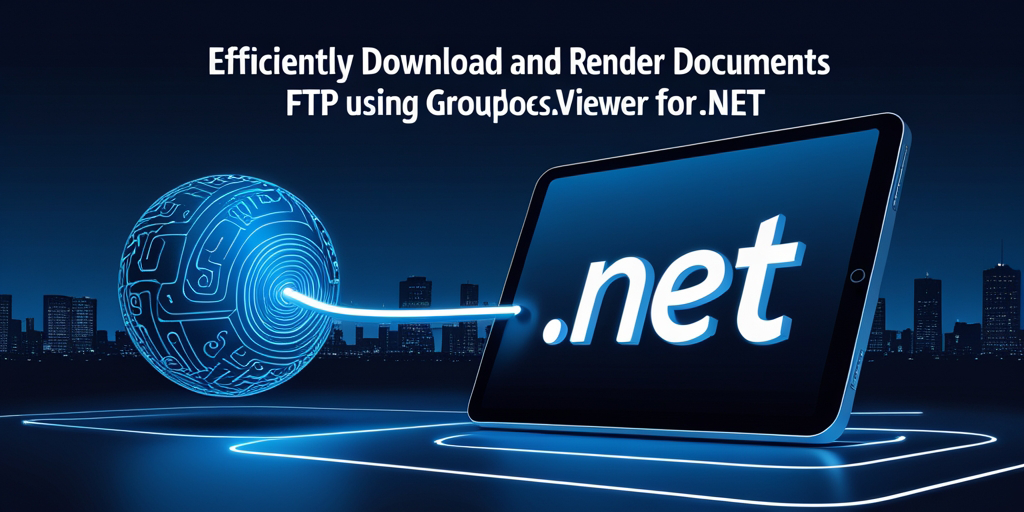
In questa guida completa tratteremo:
- Impostazione dell’ambiente necessario
- Scaricare documenti da un server FTP
- Rendering di questi documenti con GroupDocs.Viewer
Al termine di questo tutorial, avrai a disposizione una configurazione completamente funzionale, in grado di recuperare e visualizzare i tuoi documenti senza problemi. Analizziamo i prerequisiti necessari per iniziare.
Prerequisiti
Prima di implementare la nostra soluzione, assicurati di avere quanto segue:
Librerie e versioni richieste
- GroupDocs.Viewer per .NET la versione 25.3.0 è fondamentale per il rendering dei documenti.
Requisiti di configurazione dell’ambiente
- Un ambiente di sviluppo con installato .NET Framework o .NET Core.
- Accesso al server FTP in cui risiede il tuo documento.
Prerequisiti di conoscenza
- Conoscenza di base dei concetti di programmazione C# e .NET.
- Familiarità con l’utilizzo del gestore pacchetti NuGet per l’installazione delle librerie.
Tenendo a mente questi prerequisiti, passiamo alla configurazione di GroupDocs.Viewer per .NET.
Impostazione di GroupDocs.Viewer per .NET
Per sfruttare le funzionalità di GroupDocs.Viewer nelle tue applicazioni .NET, installalo tramite NuGet. Ecco come:
Installa tramite la console di NuGet Package Manager
Esegui questo comando nella console di Gestione pacchetti di Visual Studio:
Install-Package GroupDocs.Viewer -Version 25.3.0
Installa tramite .NET CLI
In alternativa, se preferisci utilizzare la CLI .NET, usa il seguente comando:
dotnet add package GroupDocs.Viewer --version 25.3.0
Fasi di acquisizione della licenza
GroupDocs offre una prova gratuita e licenze temporanee per esplorare appieno le sue potenzialità. Puoi scaricarle dal sito web ufficiale:
- Prova gratuita: Scarica qui
- Licenza temporanea: Richiedi qui
Inizializzazione di base
Per iniziare, inizializza GroupDocs.Viewer nel tuo progetto. Di seguito è riportata una configurazione di base in C#:
using GroupDocs.Viewer;
// Inizializza l'oggetto visualizzatore con il percorso del file o il flusso
using (Viewer viewer = new Viewer("your-file-path-or-stream"))
{
// La tua logica di rendering qui
}
Fatto questo, sei pronto per procedere all’implementazione della funzionalità di download e rendering dei documenti FTP.
Guida all’implementazione
Ora che il nostro ambiente è stato definito, scomponiamo l’implementazione in parti gestibili:
Scaricare un documento da FTP
Panoramica: Questa sezione illustra come recuperare un documento da un server FTP utilizzando C#.
Passaggio 1: definisci il tuo URL FTP
Inizia specificando il percorso FTP del tuo documento:
string ftpFilePath = "ftp://localhost/sample.doc"; // Sostituisci con il percorso effettivo del tuo file FTP.
Passaggio 2: recuperare il flusso di documenti
Utilizzo WebClient o simile per recuperare un flusso dalla posizione FTP specificata:
using System.Net;
Stream GetFileFromFtp(string ftpUrl)
{
using (var client = new WebClient())
{
return client.OpenRead(ftpUrl);
}
}
Rendering con GroupDocs.Viewer
Panoramica: Questa parte si concentra sulla conversione del documento scaricato in formato HTML.
Passaggio 1: impostare la directory di output
Determina dove salvare i documenti renderizzati:
string outputDirectory = "YOUR_OUTPUT_DIRECTORY"; // Definisci il percorso della directory.
string pageFilePathFormat = Path.Combine(outputDirectory, "page_{0}.html");
Passaggio 2: rendering del documento
Utilizzare GroupDocs.Viewer per convertire e visualizzare il documento:
using (Viewer viewer = new Viewer(stream))
{
HtmlViewOptions options = HtmlViewOptions.ForEmbeddedResources(pageFilePathFormat);
viewer.View(options);
}
Suggerimenti per la risoluzione dei problemi
- Problemi di connessione FTP: Assicurati che le credenziali del tuo server FTP siano corrette.
- Errori di flusso: Verificare che il percorso del file sia accessibile e valido.
Applicazioni pratiche
Ecco alcuni scenari pratici in cui questa configurazione può rivelarsi utile:
- Generazione automatica di report: Recupera e visualizza automaticamente report da un server FTP per l’analisi.
- Sistemi di gestione dei documenti: Integrazione in sistemi che richiedono capacità di accesso e visualizzazione dei documenti.
- Piattaforme collaborative: Da utilizzare per condividere documenti in uno spazio di lavoro di gruppo, elaborandoli al volo.
Considerazioni sulle prestazioni
Per ottimizzare le prestazioni quando si utilizza GroupDocs.Viewer:
- Utilizzo efficiente delle risorse: Chiudere subito i flussi dopo l’uso per liberare risorse.
- Gestione della memoria: Gestire documenti di grandi dimensioni elaborandoli in blocchi, se necessario.
Conclusione
Hai imparato con successo come scaricare e visualizzare documenti da un server FTP utilizzando GroupDocs.Viewer per .NET. Queste competenze ti consentono di integrare facilmente funzionalità avanzate di rendering dei documenti nelle tue applicazioni.
I prossimi passi prevedono la sperimentazione di funzionalità più avanzate di GroupDocs.Viewer, l’esplorazione della sua ampia documentazione e la sua applicazione in vari scenari reali.
Sezione FAQ
1. Qual è il caso d’uso principale di GroupDocs.Viewer?
- Viene utilizzato principalmente per il rendering di documenti in diversi formati, come HTML, file immagine, ecc., direttamente da flussi o archivi locali.
2. Come posso gestire i download di documenti di grandi dimensioni tramite FTP in .NET?
- Si consiglia di utilizzare metodi asincroni per evitare il blocco dell’applicazione durante le operazioni di download.
3. GroupDocs.Viewer può visualizzare documenti protetti da password?
- Sì, supporta il rendering di documenti protetti specificando password di decrittazione durante l’inizializzazione.
4. Quali formati di file supporta GroupDocs.Viewer per il rendering?
- Offre un ampio supporto per vari tipi di documenti, tra cui PDF, Word, Excel e altri.
5. Esistono limitazioni nel rendering dell’HTML con risorse incorporate?
- Sebbene sia generalmente robusto, assicurati che il tuo server abbia risorse adeguate per gestire in modo efficiente la generazione e la distribuzione dell’HTML.
Risorse
- Documentazione: Documentazione di GroupDocs.Viewer .NET
- Riferimento API: Dettagli API
- Scarica GroupDocs.Viewer: Ultime uscite
- Acquista licenza: Acquista ora
- Prova gratuita: Provalo
- Licenza temporanea: Richiedi qui
- Forum di supporto: Partecipa alla discussione
Esplora queste risorse per approfondire la tua comprensione e migliorare ulteriormente la tua implementazione con GroupDocs.Viewer per .NET. Buona programmazione!